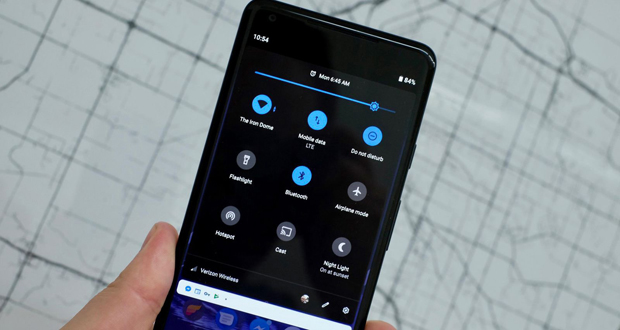به گزارش میهن پست – گاهی شما در بررسی عکسهای گوشی آیفونتان قصد دارید عکس هایی را که به آن ها نیازی ندارید را از گالری گوشیتان حذف کنید در حین انجام چنین کاری شاید شما به اشتباه تعدادی از عکس های خود را نیز پاک می کنید. خوشبختانه مالکان آیفون در iOS 8 می توانند از یک ویژگی سودمند برای بازیابی عکس های حذف شده خود استفاده کنند. در ادامه این روش بازیابی را ارائه می کنیم.
1. ابتدا به اپلیکیشن Photos گوشی آیفونتان که نرم افزار iOS 8 دارد بروید.

2. در این اپلیکیشن می توانید بخش Moments را ببینید که عکس هایی که اخیرا توسط گوشیتان گرفته اید را نمایش می دهد. در پایین همان صفحه روی گزینه Albums ضربه بزنید.
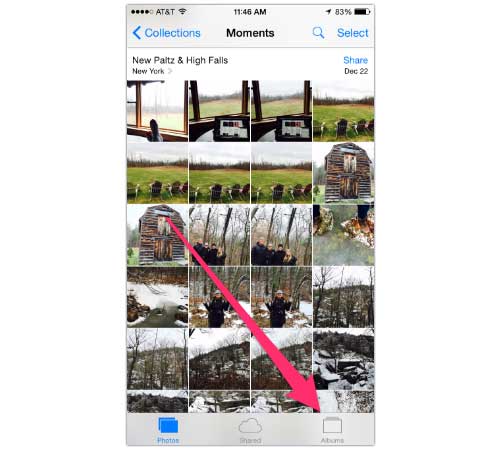
3. در ادامه فهرستی از آلبوم ها گوشی خودر را مشاهده می کنید. در قسمت پایین Recently Deleted را مشاهده می کنید. نسخه هشت سیستم عامل iOS به طور خودکار هر چیزی را که کاربر حذف می کند در این پوشه به مدت 30 روز نگه می دارد. پس از پایان این بازه زمانی فایل ها برای همیشه حذف می شوند.
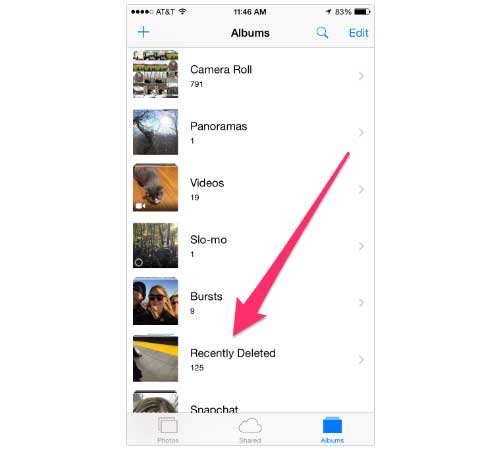
این قابلیت بسیار ارزشمند است زیرا می توانید عکسی که به صورت کاملاً اتفاقی حذف کرده اید را دوباره به گوشی خود برگزدانید . اما مهم تر از آن می توانید عکس هایی که تصمیم دارید که کسی آنها را مشاهده کند نیز از این پوشه پاک کنید.
4. هنگامی که آلبوم تصاویر گوشی آیفون خود را باز می کنید مدت زمان باقی مانده از بازه 30 روزه حذف فایل ها قابل مشاهده است. روی هر عکسی که قصد بازگرداندن آن و یا حذف دائمی آن را دارید ضربه بزنید. در پایین نمایشگر دو گزینه Recover و Delete نمایان می شوند. با توجه به تصمیمتان یکی از آنها را انتخاب کنید.
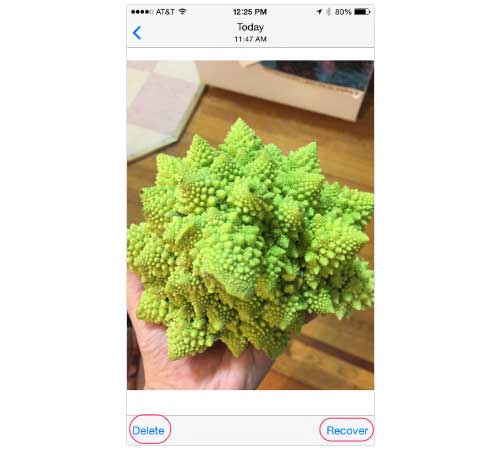
5. در اینجا می توانید عملیات که انجام داده اید را تایید کنید.
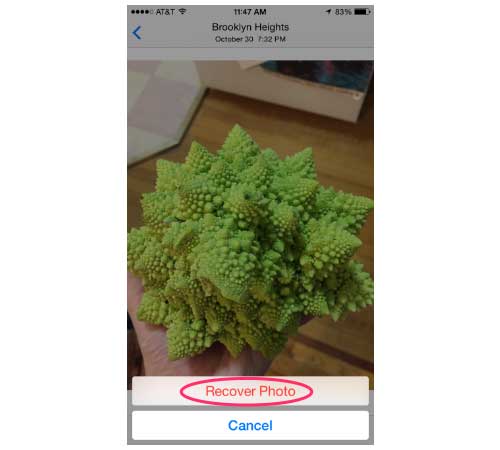
بنابر این با روش بالا شما می توانید عکس مورد نظر خود را از گوشی آیفونتان به راحتی بازگردانده و یا برای همیشه حذف کنید.
منیع:mashvibes